Окно конференции (интерфейс)
После того, как вы начали конференцию или вошли в неё, система показывает Окно конференции:
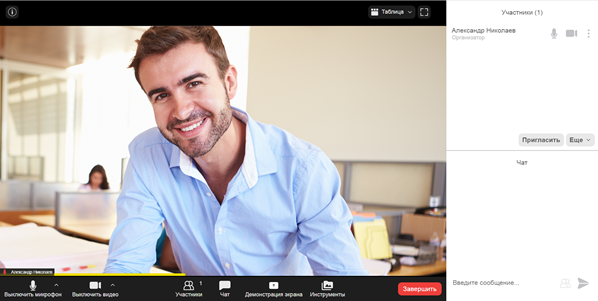 Примечание:
Примечание:
Обратите внимание, что после входа в конференцию по умолчанию видеокамера и микрофон участника выключены. Включить их может только сам участник с помощью следующих кнопок:
-

Кнопка включения видео. -

Кнопка выключения видео. -

Кнопка включения микрофона. -

Кнопка выключения микрофона. - Окно конференции содержит следующие области:
- Панель режимов: Содержит следующие элементы:
- Кнопка Информация: Открывает окно с информацией о конференции.
- Отображение видео: Выпадающий список с режимами отображения видео в правом верхнем углу.
- Кнопка Войти в полный экран / Выйти из полного экрана : Переключение между полноэкранным и стандартным режимами экрана.
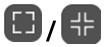
- Рабочая область: Используется для отображения видео участников конференции, а также для демонстрации экрана и документов, загрузки файлов, визуализации и опросов. По умолчанию в Рабочей области могут быть показаны до 9 видео участников.
- Панель управления: Содержит все опции конференции.
- Боковая панель: Содержит область Участники и область Чат.